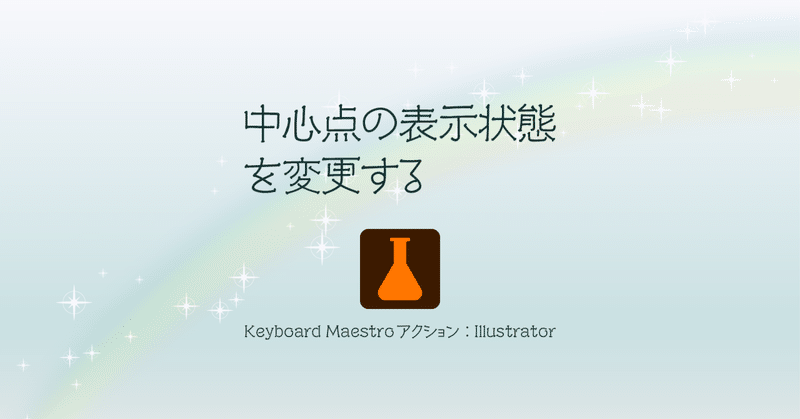
中心点の表示状態を変更する Keyboard Maestro 用アクション
Illustratorで円や四角形を作ると,中心に点が表示されます。これはパスを引くときや移動のときスナップするため,図形の中心と別の線・角を揃えるのに便利です。
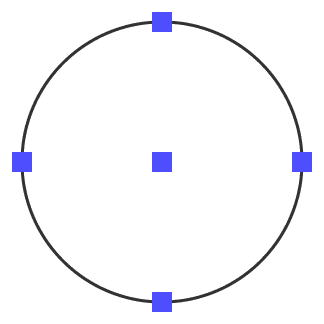
一方で,中心点が出ているとしばしば誤選択を招きます。ドラッグで選択するとき当たり判定があるので,意図せず選択することが多いのです。表示するか隠すか,場合によって使い分けたいですね。
中心点は基本的に,属性パネルのアイコンをクリックして表示を切り替えます。機会が少なければさほど苦になりませんが,何回もあるとキーボードショートカットで切り替えたくなります。
そこで今回は,Illustratorで選択しているアイテムの中心点の表示状態を変更するKeyboard Maestro用アクションを紹介します。
あらまし
Illustratorで選択しているアイテムの中心点の表示状態を切り替えます。

Visible actionの項目指定で次のように動作が変わります。
Show : 現在の表示状態が何であれ中心点を表示する
Hide : 現在の表示状態が何であれ中心点を非表示にする(隠す)
交互に切り替える機能(Toggle)は,残念ながら内部処理の都合によりありません。すみません。
結果はtrueかfalseの文字列として返し,Keyboard Maestroでそれを通知したり変数にセットしたりできます。表示したときtrue,隠したときfalseです。
動作環境・インストール方法はそれぞれリンク先をご確認ください。macOSとKeyboard Maestroを使用中のかたのみご利用できます。
使いかた
Illustratorで複数のアイテム選択した状態でアクションを実行してください。指定の通りに中心点の表示状態が変わります。
買う
すべてのアクションをまとめてほしい場合は,マガジン[MaestroPack]または記事[前面にあるAdobeアプリを自動で動かす Keyboard Maestro 用追加アクション]をご購入ください。すでにそちらの記事を購入済みの場合は,その記事からダウンロードできます。
単品で買いたい場合はこの記事をご購入のうえ,下のリンクからダウンロードしてください。
この記事が気に入ったらサポートをしてみませんか?

